Το Valheim είναι ένα απολαυστικό sandbox εξερεύνησης επιβίωσης/ανοιχτού κόσμου. Αλλά οι παίκτες εξακολουθούσαν να αντιμετωπίζουν προβλήματα όπως το πάγωμα του παιχνιδιού και ο τραυλισμός. Αυτό μπορεί να συμβεί όταν ο κόσμος σώζει ή κατά τη διάρκεια του παιχνιδιού, κάτι που είναι προφανώς μια δυσάρεστη εμπειρία. Αν και η βασική αιτία δεν είναι ξεκάθαρη, υπάρχει κάτι που μπορείτε να κάνετε για να μετριαστείτε το πρόβλημα.
Δοκιμάστε αυτές τις διορθώσεις:
Μπορεί να μην χρειαστεί να τα δοκιμάσετε όλα. απλά προχωρήστε στη λίστα μέχρι να βρείτε αυτό που λειτουργεί.
1. Επαληθεύστε την ακεραιότητα των αρχείων του παιχνιδιού
Κάθε φορά που αντιμετωπίζετε προβλήματα απόδοσης με ένα συγκεκριμένο παιχνίδι, θα πρέπει να σκεφτείτε να χρησιμοποιήσετε το ενσωματωμένο εργαλείο επαλήθευσης των αρχείων του παιχνιδιού. Αυτό θα σας βοηθήσει να ελέγξετε εάν κάποιο από τα αρχεία του παιχνιδιού σας λείπει ή είναι κατεστραμμένο:
1) Ανοίξτε το Steam Client. Σύμφωνα με το ΒΙΒΛΙΟΘΗΚΗ καρτέλα, βρείτε τον τίτλο του παιχνιδιού σας και κάντε δεξί κλικ σε αυτό. Στη συνέχεια επιλέξτε Ιδιότητες .

2) Επιλέξτε ΤΟΠΙΚΑ ΑΡΧΕΙΑ και μετά κάντε κλικ στο Επαληθεύστε την ακεραιότητα των αρχείων του παιχνιδιού… αυτί.

Θα χρειαστούν μερικά λεπτά για να επαναλάβετε και να αντικαταστήσετε τυχόν αρχεία παιχνιδιού που λείπουν ή είναι κατεστραμμένα. Απλώς περιμένετε να ολοκληρωθεί η διαδικασία. Μετά από αυτό, μπορείτε να εκκινήσετε το Valheim και να ελέγξετε αν ο τραυλισμός και το πάγωμα είναι συχνά.
2. Ενημερώστε το παιχνίδι σας
Οι προγραμματιστές συνεχίζουν να κυκλοφορούν ενημερώσεις για να διορθώσουν τα γνωστά σφάλματα του παιχνιδιού και να φέρουν περαιτέρω τροποποιήσεις βελτιστοποίησης για να βεβαιωθούν ότι οι παίκτες μπορούν να απολαύσουν στο έπακρο το Valheim. Επομένως, είναι πάντα καλή ιδέα να διατηρείτε το παιχνίδι σας ενημερωμένο για να έχετε την καλύτερη εμπειρία παιχνιδιού.
Δείτε πώς μπορείτε να ελέγξετε εάν η έκδοση του παιχνιδιού σας είναι ενημερωμένη:
1) Ανοίξτε το Steam Client. Σύμφωνα με το ΒΙΒΛΙΟΘΗΚΗ καρτέλα, βρείτε τον τίτλο του παιχνιδιού σας και κάντε δεξί κλικ σε αυτό. Στη συνέχεια επιλέξτε Ιδιότητες .

2) Επιλέξτε το ΕΝΗΜΕΡΩΣΕΙΣ αυτί. Στη συνέχεια, κάντε κλικ στο κάτω βέλος στο ΑΥΤΟΜΑΤΕΣ ΕΝΗΜΕΡΩΣΕΙΣ Ενότητα. Στη συνέχεια επιλέξτε Διατηρείτε πάντα ενημερωμένο αυτό το παιχνίδι από τη λίστα.
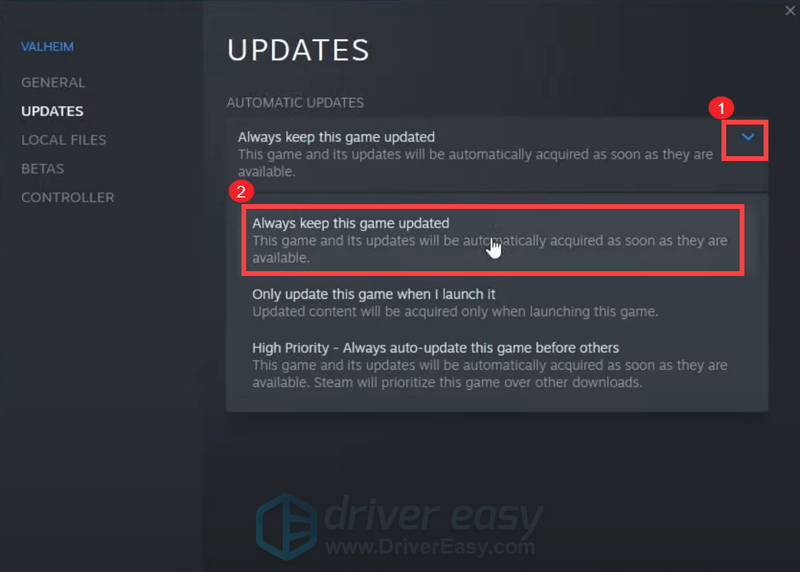
3) Κάντε κλικ στο ΛΗΨΗ καρτέλα που βρίσκεται στο κάτω μέρος της οθόνης για να δείτε εάν έχετε κάποια ενημέρωση σε εκκρεμότητα. Εάν όχι, κάντε κλικ Ατμός επάνω αριστερά και μετά κάντε κλικ Εξοδος .
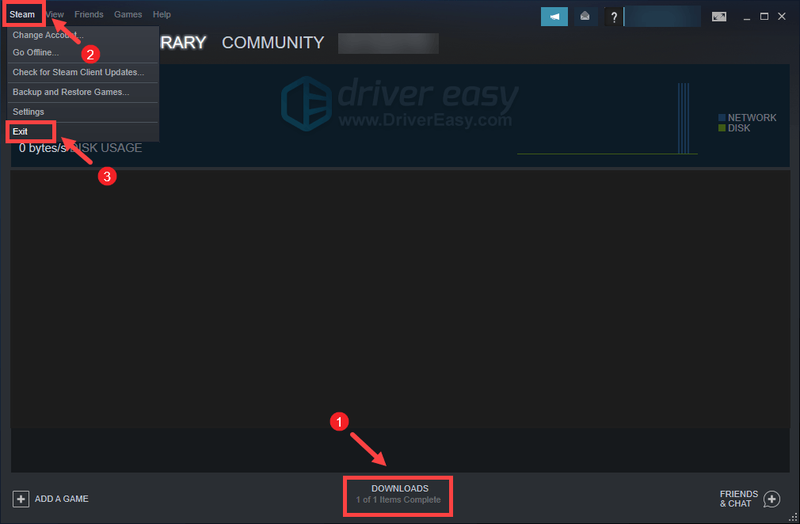
Μετά την επανεκκίνηση του Steam, θα πρέπει να ελέγξει για ενημέρωση ειδικά μετά την επόμενη φορά που θα εκκινήσετε το Valheim.
3. Ενημερώστε το πρόγραμμα οδήγησης γραφικών
Γραφικές δυσλειτουργίες ή άλλα ζητήματα απόδοσης, όπως πάγωμα και τραυλισμός, μπορεί να προκληθούν από ένα παλιό ή κατεστραμμένο πρόγραμμα οδήγησης γραφικών. Επομένως, εάν δεν μπορείτε να θυμηθείτε πότε ήταν η τελευταία φορά που ενημερώσατε τα προγράμματα οδήγησης, κάντε το οπωσδήποτε τώρα, καθώς θα διορθώσει το πρόβλημά σας χωρίς ταλαιπωρία.
Υπάρχουν κυρίως δύο τρόποι με τους οποίους μπορείτε να ενημερώσετε το πρόγραμμα οδήγησης γραφικών σας: χειροκίνητα και αυτομάτως .
Επιλογή 1: Μη αυτόματη ενημέρωση του προγράμματος οδήγησης γραφικών
Εάν είστε εξοικειωμένοι με το υλικό του υπολογιστή, μπορείτε να ενημερώσετε το πρόγραμμα οδήγησης γραφικών με μη αυτόματο τρόπο μεταβαίνοντας στον επίσημο ιστότοπο του κατασκευαστή:
NVIDIA
AMD
Στη συνέχεια, βρείτε το πρόγραμμα οδήγησης που αντιστοιχεί στην έκδοση των Windows και κάντε λήψη του με μη αυτόματο τρόπο. Αφού κατεβάσετε το σωστό πρόγραμμα οδήγησης για το σύστημά σας, κάντε διπλό κλικ στο ληφθέν αρχείο και ακολουθήστε τις οδηγίες που εμφανίζονται στην οθόνη για να το εγκαταστήσετε.
Επιλογή 2: Αυτόματη ενημέρωση του προγράμματος οδήγησης γραφικών (συνιστάται)
Εάν δεν έχετε τον χρόνο, την υπομονή ή τις δεξιότητες υπολογιστή για να ενημερώσετε το πρόγραμμα οδήγησης ήχου με μη αυτόματο τρόπο, μπορείτε, αντί αυτού, να το κάνετε αυτόματα με Driver Easy . Το Driver Easy θα αναγνωρίσει αυτόματα το σύστημά σας και θα βρει τα σωστά προγράμματα οδήγησης για την ακριβή συσκευή σας και την έκδοση των Windows, και θα τα κατεβάσει και θα τα εγκαταστήσει σωστά:
ένας) Κατεβάστε και εγκαταστήστε το Driver Easy.
2) Εκτελέστε το Driver Easy και κάντε κλικ στο Σάρωση τώρα κουμπί. Το Driver Easy θα σαρώσει τον υπολογιστή σας και εντοπισμός τυχόν προβλημάτων προγραμμάτων οδήγησης .
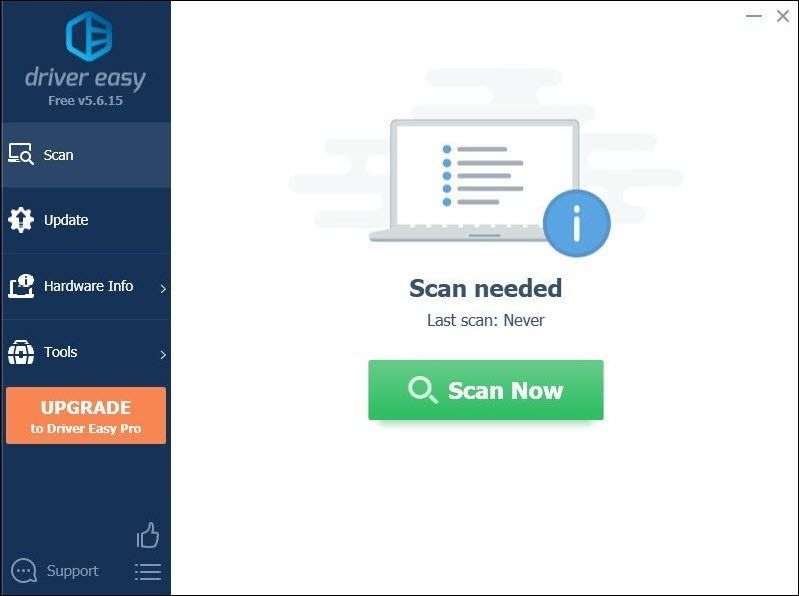
3) Κάντε κλικ Ενημέρωση όλων για αυτόματη λήψη και εγκατάσταση της σωστής έκδοσης του όλα τα προγράμματα οδήγησης που λείπουν ή δεν είναι ενημερωμένα στο σύστημά σας.
(Αυτό απαιτεί το Pro έκδοση που συνοδεύει πλήρης υποστήριξη και ένα Επιστροφή χρημάτων 30 ημερών εγγύηση. Θα σας ζητηθεί να κάνετε αναβάθμιση όταν κάνετε κλικ στην Ενημέρωση όλων. Εάν δεν θέλετε να κάνετε αναβάθμιση στην έκδοση Pro, μπορείτε επίσης να ενημερώσετε τα προγράμματα οδήγησης με τη ΔΩΡΕΑΝ έκδοση. Το μόνο που χρειάζεται να κάνετε είναι να τα κατεβάσετε ένα κάθε φορά και να τα εγκαταστήσετε χειροκίνητα.)
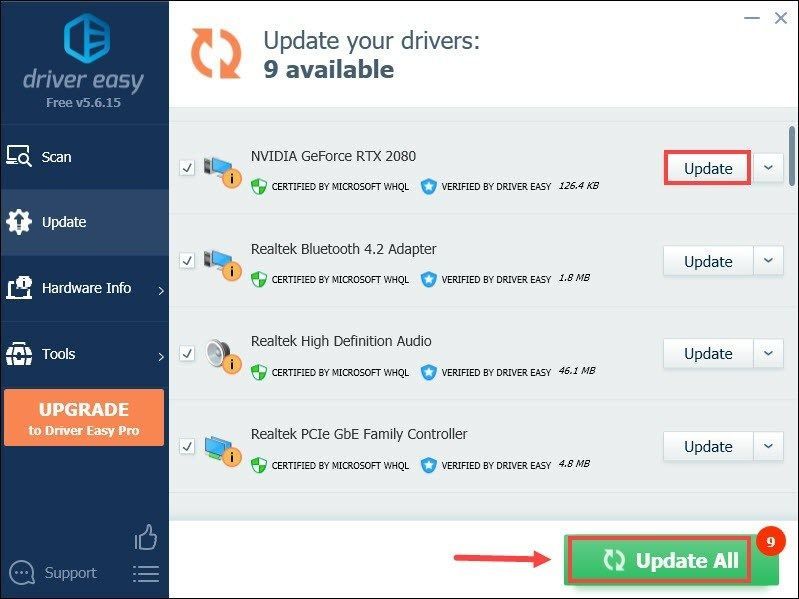 Η Pro έκδοση του Driver Easy έρχεται με πλήρης τεχνική υποστήριξη . Εάν χρειάζεστε βοήθεια, επικοινωνήστε Η ομάδα υποστήριξης του Driver Easy στο .
Η Pro έκδοση του Driver Easy έρχεται με πλήρης τεχνική υποστήριξη . Εάν χρειάζεστε βοήθεια, επικοινωνήστε Η ομάδα υποστήριξης του Driver Easy στο . Αφού ενημερώσετε τα προγράμματα οδήγησης, επανεκκινήστε τον υπολογιστή σας και παίξτε το Valheim για να δείτε αν σας βοηθά να διορθώσετε το πρόβλημα. Εάν το πρόβλημα παραμένει, προχωρήστε στην επόμενη επιδιόρθωση.
4. Εκτελέστε το παιχνίδι σας ως διαχειριστής
Μερικές φορές, τα προγράμματα ενδέχεται να μην λειτουργούν σωστά μόνο και μόνο επειδή δεν διαθέτουν τα δικαιώματα διαχείρισης. Το ίδιο θα μπορούσε να ισχύει και για το Valheim σας. Για να ελέγξετε αν αυτή είναι η περίπτωσή σας, θα πρέπει να εκτελέσετε το Valheim ως διαχειριστής:
1) Ανοίξτε το Steam Client. Σύμφωνα με το ΒΙΒΛΙΟΘΗΚΗ καρτέλα, βρείτε τον τίτλο του παιχνιδιού σας και κάντε δεξί κλικ σε αυτό. Στη συνέχεια επιλέξτε Διαχείριση > Περιήγηση σε τοπικά αρχεία . Αυτό θα σας μεταφέρει στον φάκελο εγκατάστασης του παιχνιδιού.

2) Βρείτε το αρχείο valheim.exe. Κάντε δεξί κλικ και επιλέξτε Ιδιότητες .

3) Επιλέξτε το Συμβατότητα αυτί. Επιλέξτε το πλαίσιο δίπλα Εκτελέστε αυτό το πρόγραμμα ως διαχειριστής . Στη συνέχεια κάντε κλικ Εφαρμογή > ΟΚ .

Αφού εφαρμόσετε τις αλλαγές, ξεκινήστε το Vaheim για να δείτε αν αυτό σας βοηθά να απαλλαγείτε από το τραύλισμα και το πάγωμα κατά τη διάρκεια του παιχνιδιού. Εάν η εκτέλεση ως διαχειριστής δεν έκανε το κόλπο, δοκιμάστε την επόμενη διόρθωση παρακάτω.
5. Σταματήστε το overclocking
Ορισμένοι παίκτες ενδέχεται να χρησιμοποιήσουν προγράμματα προσαρμογής GPU, όπως το MSI Afterburner, για να ελπίζουμε ότι θα αυξήσουν την απόδοση. Αλλά υπάρχουν ορισμένοι τίτλοι που δεν υποστηρίζουν κάρτες που είναι υπερχρονισμένες. Διαφορετικά, το παιχνίδι σας θα υποφέρει και μπορεί να φτάσει στο σημείο που το Valheim σας δεν μπορεί να παίξει. Επομένως, σας προτείνουμε να σταματήσετε το overclocking.
6. Κλείστε τα περιττά προγράμματα
Προγράμματα όπως το Google Chrome και οι εφαρμογές της Adobe είναι πλούσια σε πόρους και πιθανότατα θα εξαντλήσουν το σύστημά σας. Για να διασφαλίσετε ότι μπορείτε να έχετε την καλύτερη εμπειρία παιχνιδιού, θα πρέπει να κλείσετε αυτά τα προγράμματα που δεν χρησιμοποιείτε απαραίτητα όταν παίζετε Valheim. Δείτε πώς μπορείτε να το κάνετε αυτό:
1) Στο πληκτρολόγιό σας, πατήστε το Κλειδί με το λογότυπο των Windows και R ταυτόχρονα για να καλέσετε το πλαίσιο Εκτέλεση.
2) Τύπος taskmgr , μετά πατήστε Εισαγω στο πληκτρολόγιό σας.

3) Κάτω από το Διαδικασίες καρτέλα, κάντε δεξί κλικ στα προγράμματα που δεν χρησιμοποιείτε απαραίτητα όταν παίζετε Valheim και επιλέξτε Τέλος εργασίας .
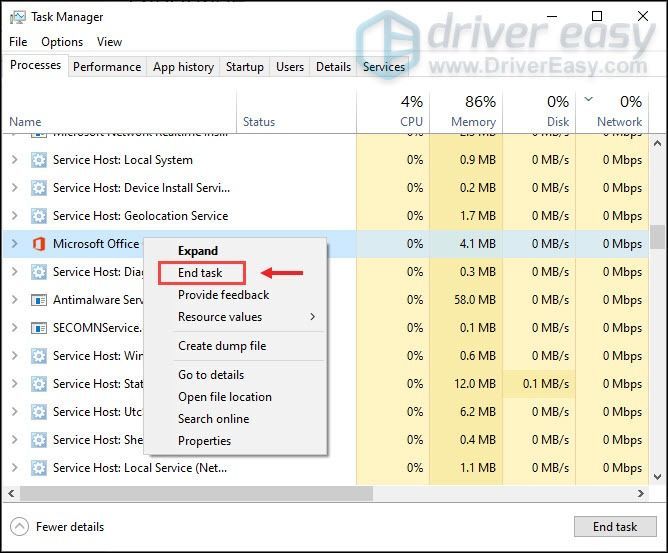
Αφού τα κάνετε αυτά, δοκιμάστε να παίξετε Valheim για να ελέγξετε αν το παιχνίδι σας εξακολουθεί να τραυλίζει ή παγώνει.
Ας ελπίσουμε ότι αυτή η ανάρτηση θα σας βοηθήσει να σταθεροποιήσετε δραστικά το Valheim σας. Εάν έχετε οποιεσδήποτε ιδέες ή ερωτήσεις, μη διστάσετε να μας στείλετε μια γραμμή στην παρακάτω ενότητα σχολίων.


![[ΛΥΘΗΚΕ] Το Civ 6 δεν εκκινείται στα Windows 10](https://letmeknow.ch/img/knowledge/04/civ-6-not-launching-windows-10.jpg)



